如果您的 mac电脑在您正常使用时经常随时关机,这真的非常糟糕。当然这并不是一个无解的问题,你只需要找出问题所在并且进行修复即可。下面是具体的操作方法
为什么我的 Mac 会随机关闭?
您的 Mac(或任何其他 Mac)可能会随机关闭,原因有多种。它们可以分为两类:硬件或软件。
硬件问题可能包括 RAM 故障或 SSD 损坏。或者它们可能是由 Mac 过热引起的。软件问题可能包括运行未更新的应用程序、运行不是最新的 macOS 版本,或者在极少数情况下是恶意软件。
如果我的 Mac 随机关闭该怎么办
如果您的 Mac 立即重新启动,请阅读屏幕上的错误提示,获取关闭原因的线索。如果没有重新启动,请按电源按钮重启。
如何检查并修复硬件问题
如果您最近安装了 RAM 或内置 SSD 或硬盘,请确保它们已正确插入和连接,并且它们与您的 Mac 兼容。
如果您最近没有安装 RAM 或存储,或者这不是问题的根源,则应该检查连接到 Mac 的所有外接设备。为此,请按照下列步骤操作:
- 关闭 Mac,然后断开外接设备的连接。
- 启动您的 Mac 并像平常一样使用它。
- 如果它没有关闭,则可能是外接设备导致了问题。
- 关闭 Mac 并重新插入一台外接设备。
- 启动 Mac 并正常使用。
- 如果它随机关闭,您就会知道外接设备是问题的原因。
- 如果它没有关闭,请将其关闭并插入另一个外接设备。
- 对每个外接设备重复这些步骤。
提示
通过对 Mac 进行定期维护,可以避免或至少减轻 Mac 随机关闭等问题。其中包括释放 RAM、重新索引 Spotlight 和修复磁盘权限等任务。您还可以运行 macOS 维护脚本并精简 Time Machine 快照。然而,手动执行所有这些任务非常耗时,并且需要深入了解 macOS 的工作原理。一个更简单的解决方案是使用为此目的设计的应用程序。哇哦推荐 CleanMyMac X。它使您能够非常轻松地执行所有这些任务。免费下载 您可以在这里 并亲自尝试。
如何检查并修复软件问题
确保您的应用程序是最新的。对于从 App Store 下载的应用程序,您可以在商店的更新部分执行此操作。对于其他应用程序,应用程序名称菜单中通常有一个用于检查更新的选项。
( 提示 :您还可以使用 CleanMyMac X 中的更新程序来检查更新并更新所有应用程序)。
如果错误消息要求将特定应用程序移至废纸篓,请将其移动并重新安装最新版本。
如果您的 Mac 仍然随机关闭,请以安全模式重新启动。这将进行一些检查并解决问题。但它也只加载 Mac 启动所需的扩展。因此,如果系统扩展导致问题,您的 Mac 现在将正常运行。Apple 网站上阅读如何以安全模式启动 Mac 您可以在 。
重新安装 macOS。如果其他方法都不起作用,您将需要重新安装 macOS。上了解如何执行此操作 您可以在 Apple网站 。
另一种可能性
如果上述步骤都没有揭示问题的原因,则还有另一种可能性。您的 Mac 可能过热。通常,当您的 Mac 变热时,风扇会启动,CPU 会受到限制,因此无法运行得太快。这个想法是通过防止它运行得太快,它不应该过热。但是,如果您所在的房间非常热,或者您的 Mac 位于另一台较热的设备旁边,则可能会使您的 Mac 变得太热,从而导致其关闭。因此,如果您认为有可能,请尝试将 Mac 移至温度较低的地方,看看是否可以阻止其随机关闭。
如果您的 Mac 随机关闭(即使它立即重新启动),这可能会非常令人担忧。通常有一个简单的解释,例如应用程序行为不当或连接的外接设备不完全兼容。要找出发生这种情况的原因并解决它,请按照上述步骤操作。
下载说明
- 1.哇哦菌所提供的压缩包若无特别说明,解压密码均为www.waodown.com;
- 2.百度网盘限速严重,推荐使用夸克网盘。打开分享连接,点击右上角保存到云盘即可下载!
- 3.文件比较大的时候,建议使用IDM下载工具进行下载,浏览器下载有时候会自动中断,导致下载错误;
- 4.资源可能会由于内容问题被和谐,导致下载链接不可用,遇到此问题,请到文章页面进行反馈,以哇哦菌及时进行更新;
- 5.其他下载问题请自行搜索教程,这里不一一讲解。
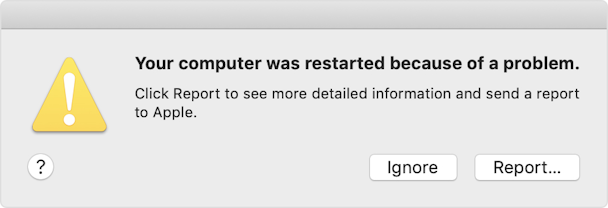

![图片[2]-Mac 总是随时关机怎么办?这里有8 个快速修复方法 -哇哦菌](https://www.waodown.com/wp-content/uploads/2024/04/20240427090656953-2.png)













暂无评论内容